XMind思维导图软件支持将制作好的思维导图,导出为其他文件。随着软件的更新换代,其导出功能也在不断的优化完善。今天我们就一起来看看XMind 8中的导出功能。
1、在XMind 8中打开或制作一幅思维导图,单击工具栏中的“导出”图标,即可开启导出功能,单击“更多”,以打开“导出对话框”。XMind 8较之前版本新增了“Lighten”、“OPML”导出方式,在导出界面上也进行了优化,同时还添加了“最近”列表。
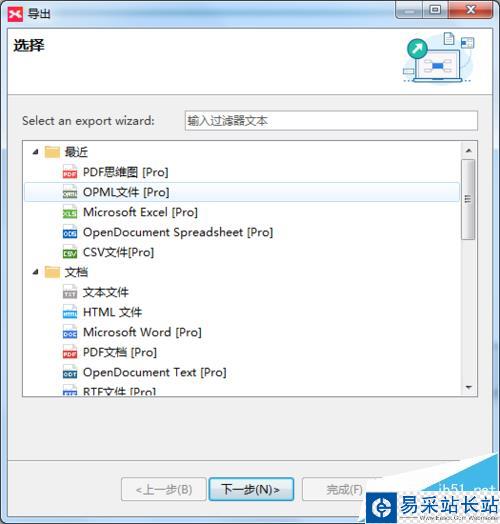
一、导出格式:
1、导出文件类型目前已有20种,其中包含文档、图片、甘特图、其他思维导图软件、表格文件、演示等文件中的不同文件类型。
2、文档:HTML、DOC、Txt、PDF、ODT、RTF、OPML
3、甘特图:MPP
4、图片:PDF、SVG、图片
5、其他思维导图软件:FreeMind、MindManager、XMind、Lighten
7、演示:PPT、ODP
8、表格文件:CSV、Excel、ODS
二、导出演示:
1、从工具栏中单击“导出”图标;
2、在导出对话框中选择所需要的文件类型;
3、点击“下一步”,进入导出设置对话框(以PDF文件为例);
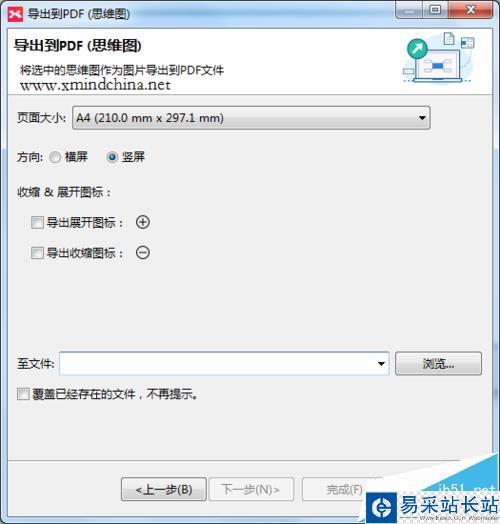
4、对导出的内容进行设置,并选择导出文件的保存位置,点击“完成”即可。
相关推荐:
XMind怎么绘制公司的组织结构图?
XMind思维导图怎么绘制公司组织机构图?
XMind8思维导图主界面工作区该怎么调整?
新闻热点
疑难解答